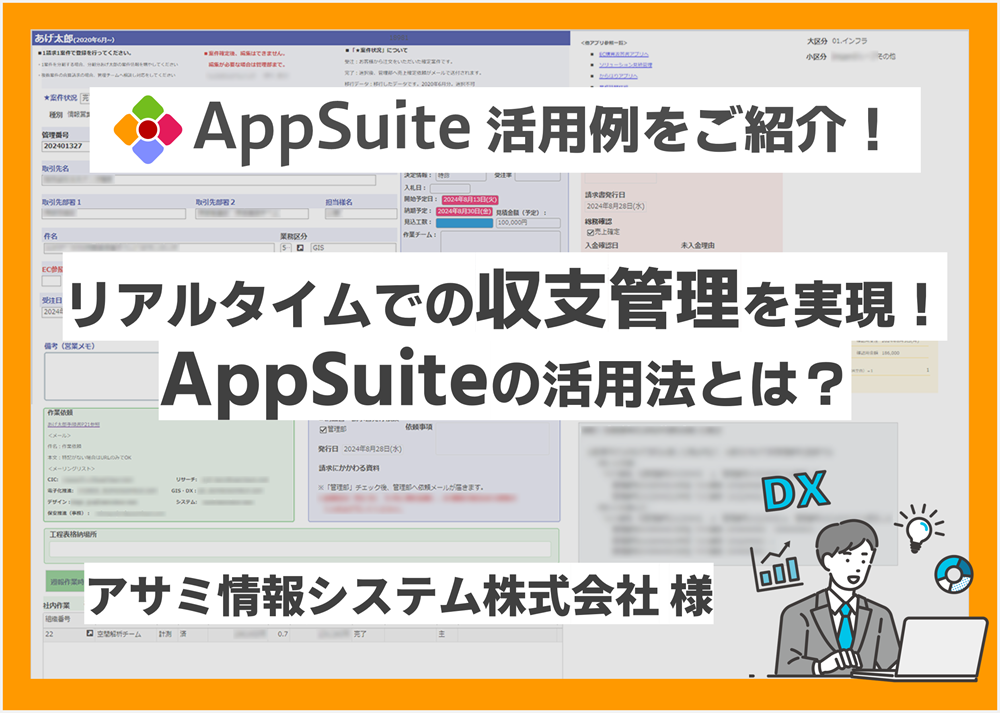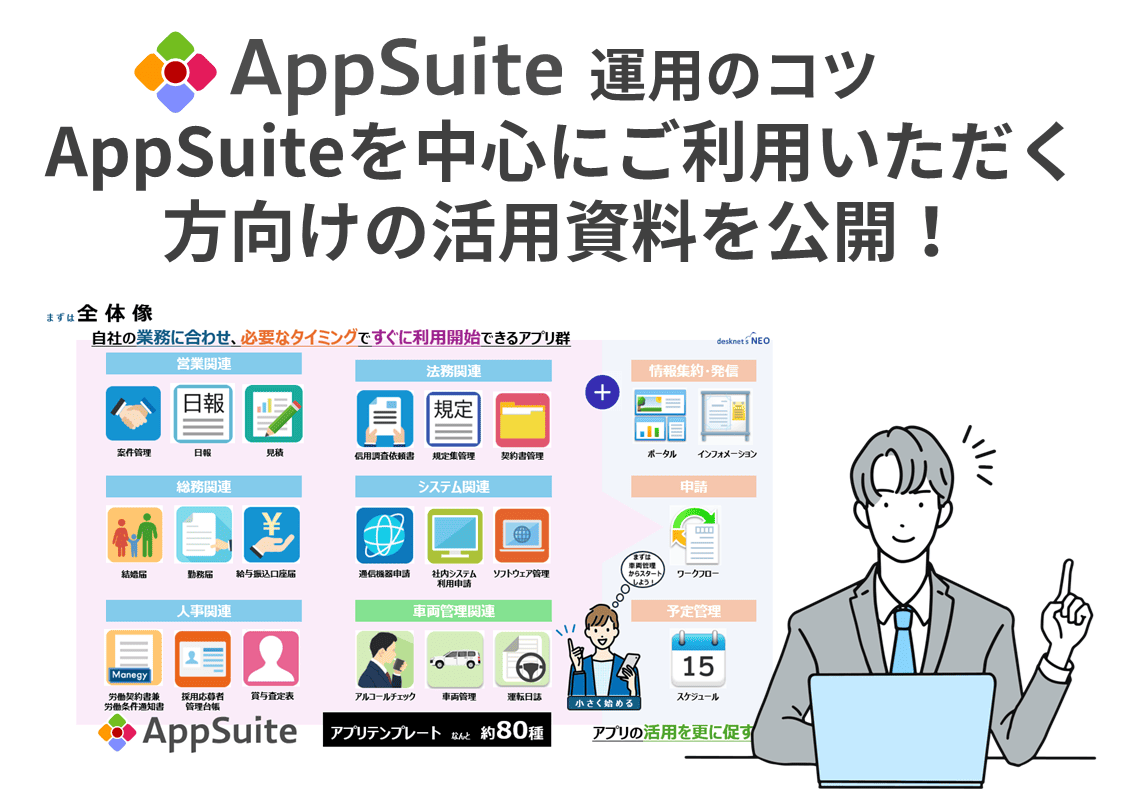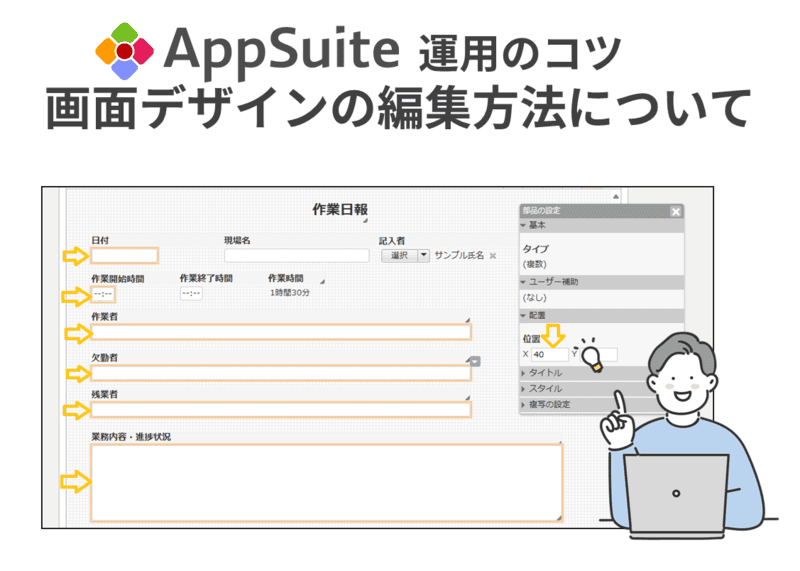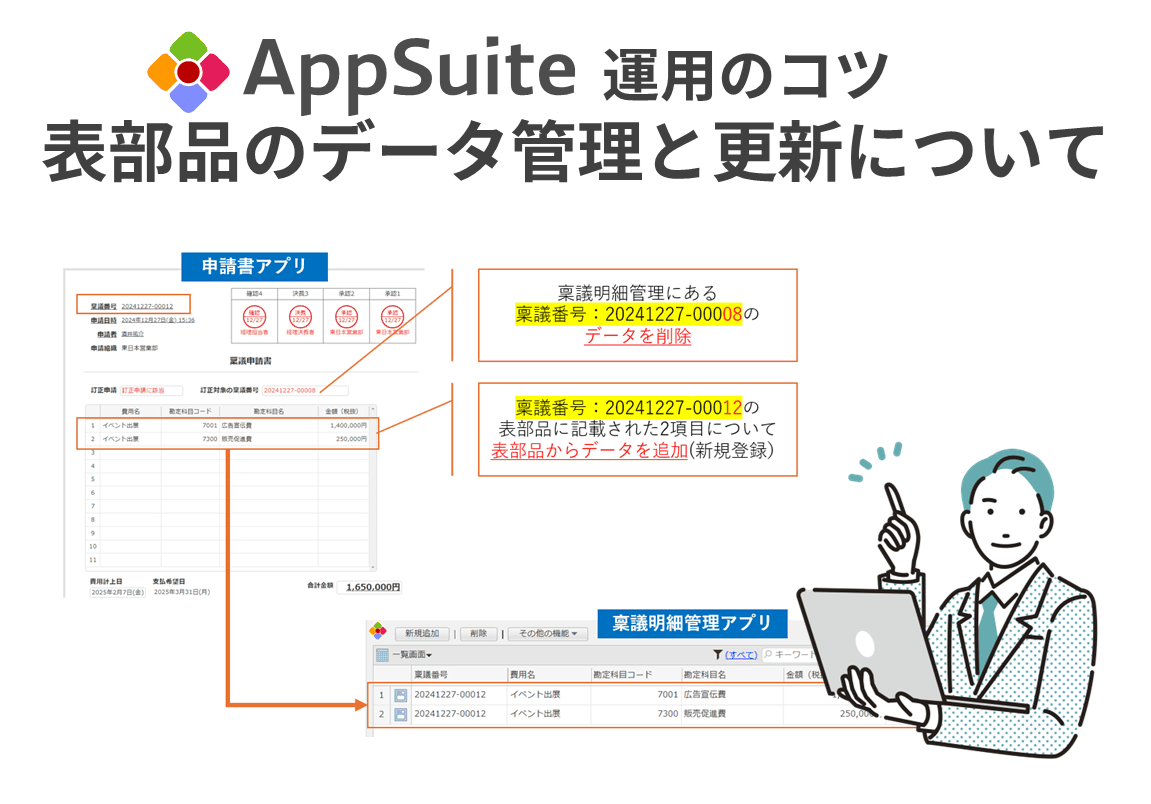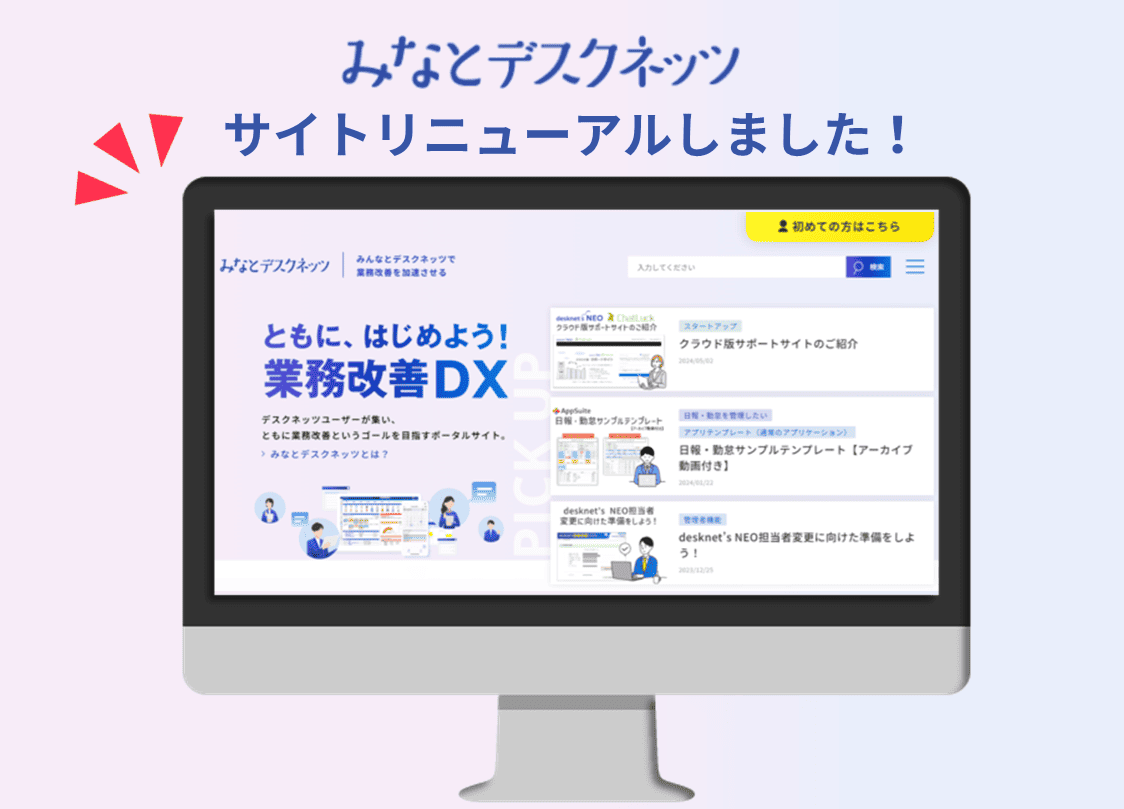アンケート機能を利用してみよう!
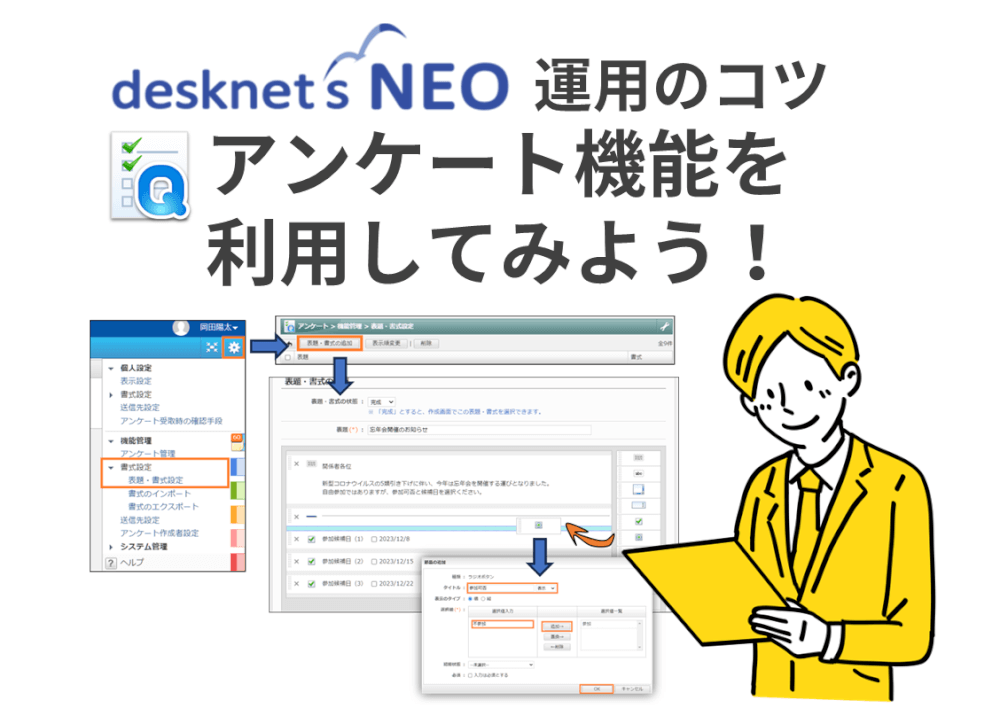
平素よりdesknet’s NEOをご利用いただきまして、ありがとうございます。
[ カスタマーサクセス部 ]の小川です。
新型コロナウイルスの5類引き下げ以降、初の忘年会シーズンが近づいてきました。
忘年会の日取りや参加者を集うのは大変ですよね!
今回は、そんな時に役立つ、アンケート機能をご紹介いたします。
大まかな流れとしては、
1.管理者側でアンケート書式を作成する ※利用者権限でもアンケート書式の作成が可能です
2.1で作った書式を用いて、配信先/配信日時をセットする
3.アンケート受信者から回答をもらう
4.アンケート回答結果を確認する
まず、アンケート書式を作成していきます。
下図のように、用意された部品を配置しアンケート書式を作っていきます。
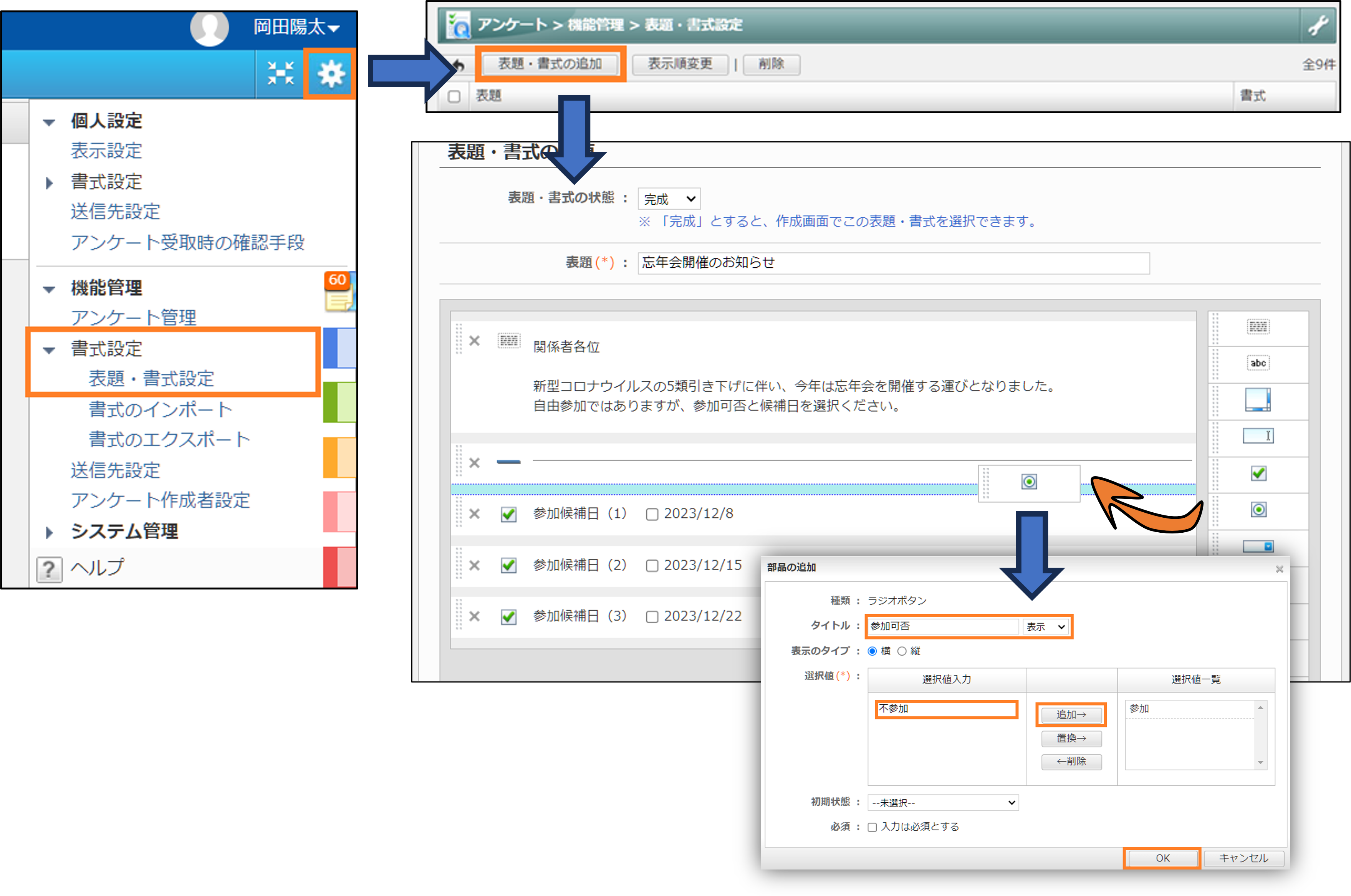
続いてアンケートの配信です。
下図のように、アンケート書式を選択し、配信します。
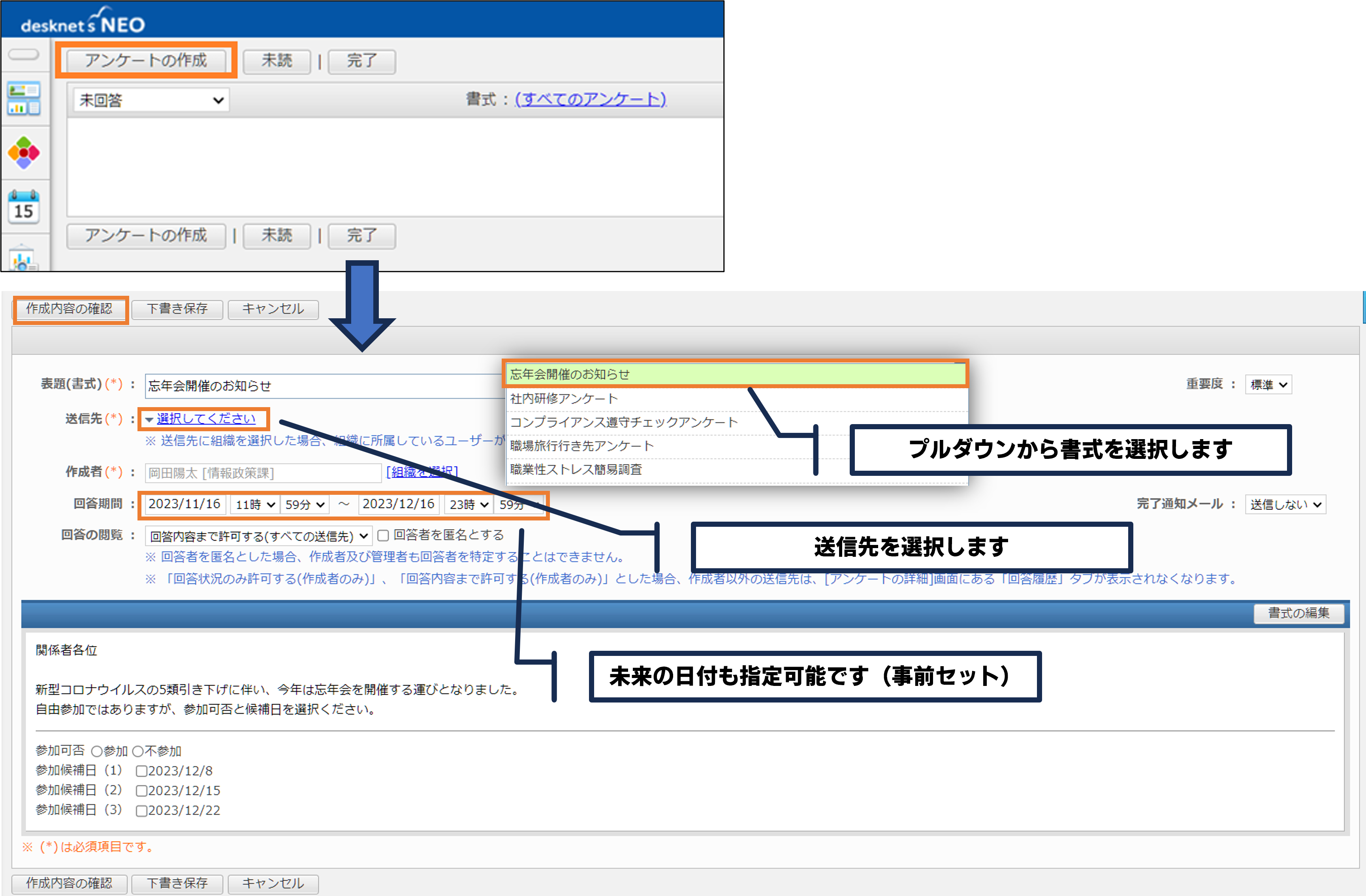
アンケートが届いたら、設問を埋め、[ 回答の送信 ]ボタンをクリックします。
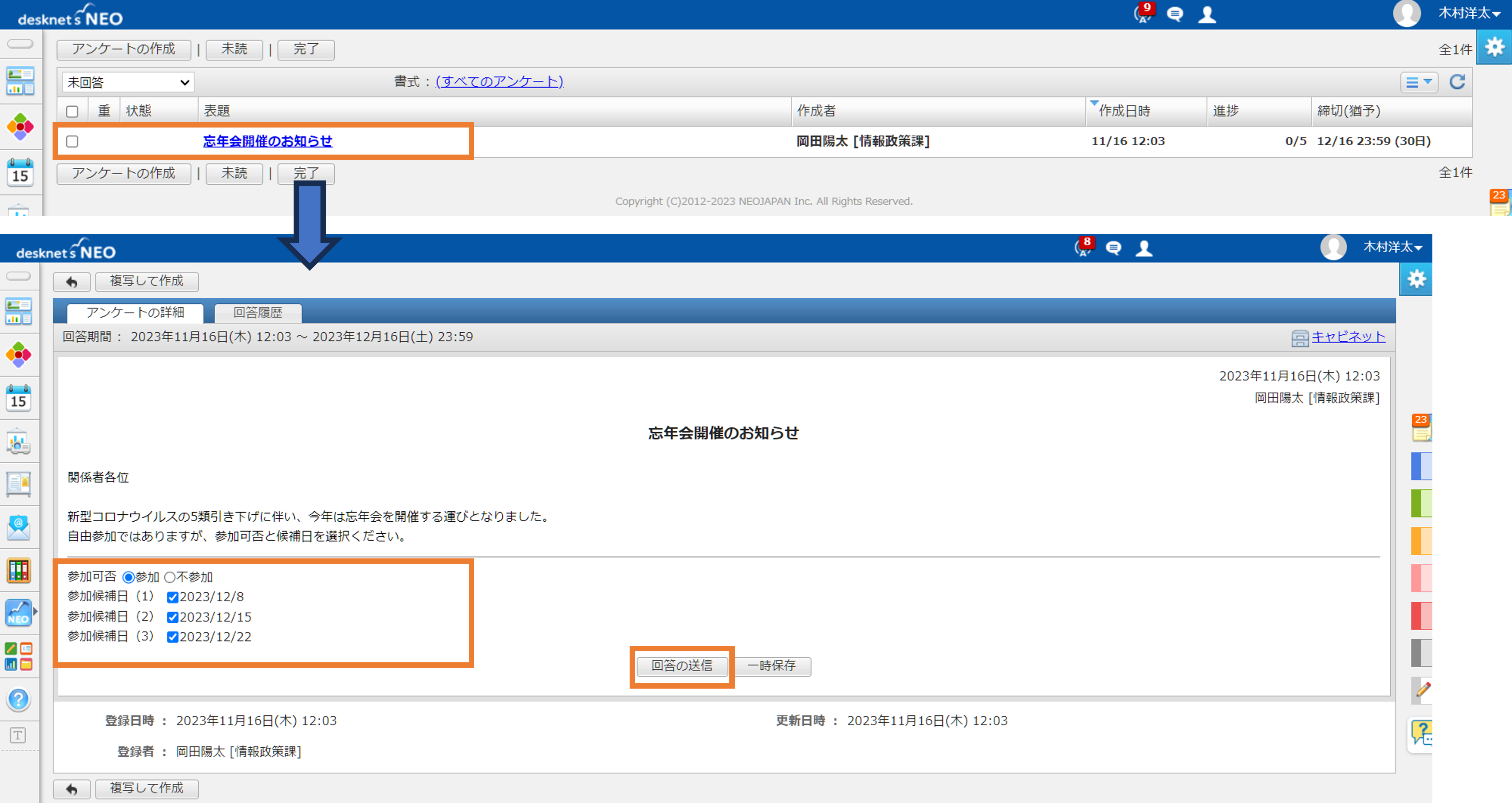
ここがポイントです。
下図のように、アンケート回答者であっても、他の回答者の回答内容を[ 回答履歴 ]タブから確認することができるようになっています。
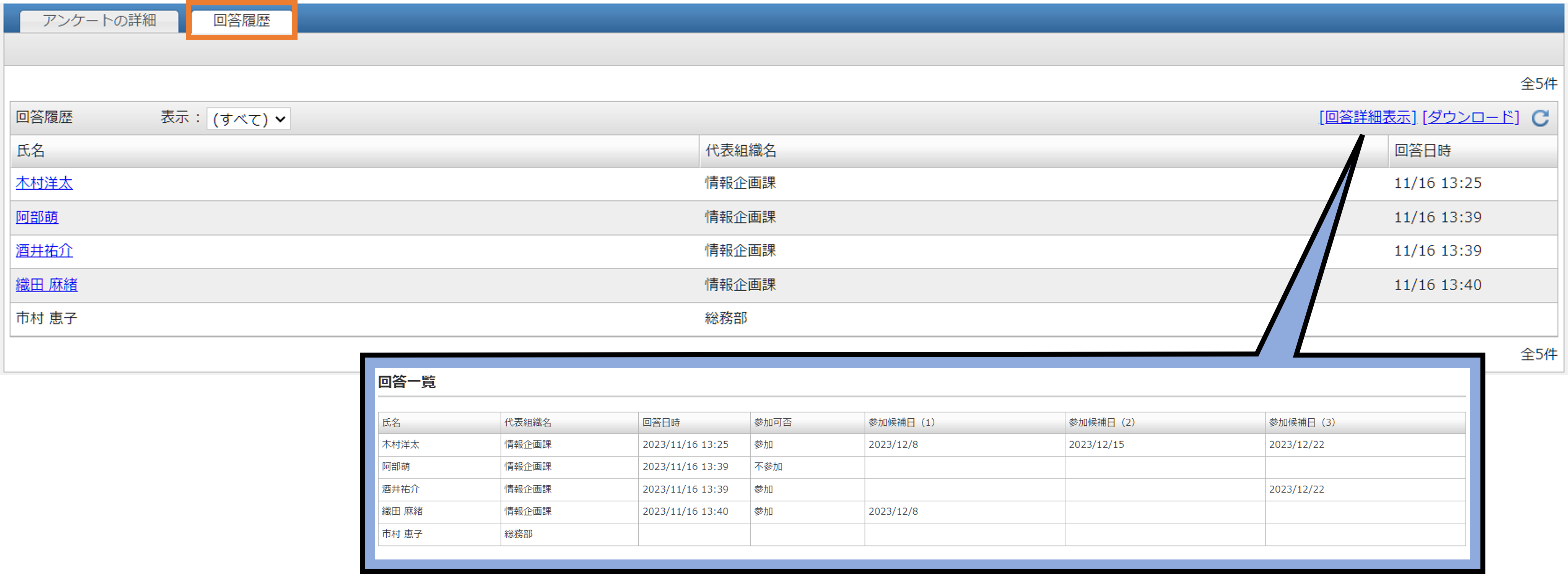
アンケート内容によっては、回答者側に他の回答者の回答内容を見せたくないといったシーンもありますので、アンケート作成時に以下4つの中から閲覧範囲を指定できるようになっています。
(1)回答内容まで許可する(すべての送信先)
(2)回答状況のみ許可する(すべての送信先)
(3)回答状況のみ許可する(作成者のみ)
(4)回答内容まで許可する(作成者のみ)
選択肢により、回答者側からすると以下のような見え方になります。
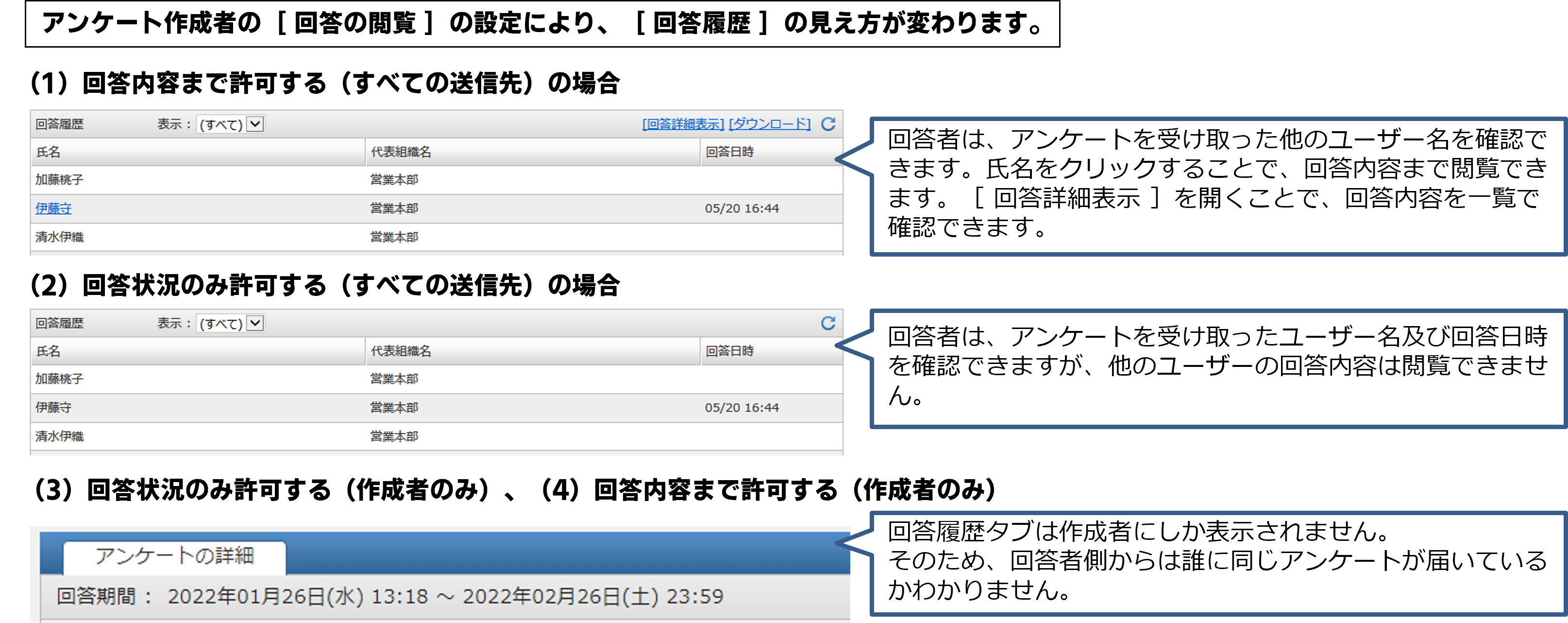
上記ケースに加え、アンケート作成時に、[ 回答者を匿名とする ]として、配信することも可能で、更に見え方がかわります。

匿名アンケートでは、ハラスメント調査をはじめ、率直な意見を集めることを目的とし、商品開発、商品改善のアンケートで利用されています。
下図のとおり、アンケートはCSV形式でダウンロードできるため、二次利用できます。
また、匿名アンケートでなければ、未回答者に対して、メールや伝言機能でフォローすることができるので、アンケート回答率を高める工夫が備わっています。
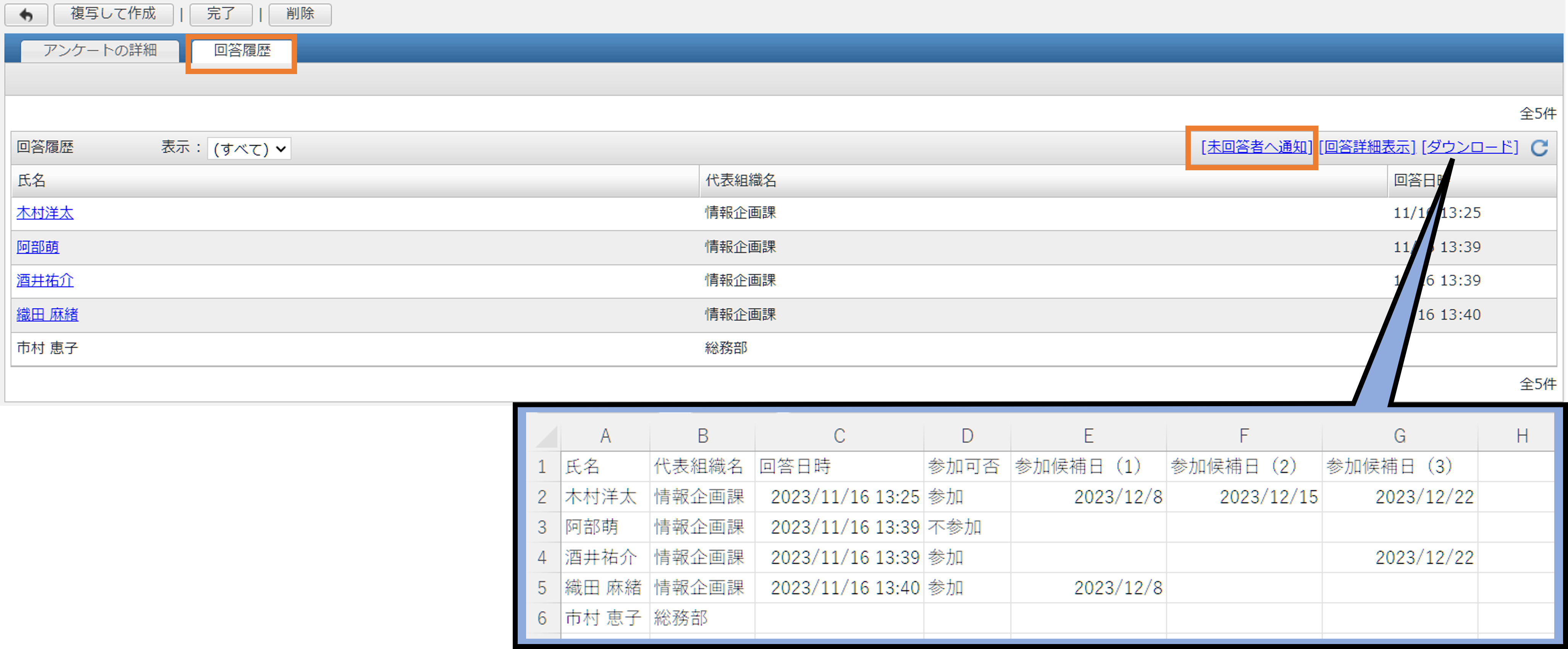
ではまたお会いしましょう!